文章详情页
win10开机强制进入安全模式怎么解决系统故障
浏览:64日期:2023-01-06 16:23:04
有些用户因为屏幕闪烁,想进入安全模式解决,但是发现win10开机强制进入安全模式后屏幕闪烁依旧存在,不知道是怎么办,其实这可能是我们中毒了,也可能是系统损坏了,下面一起来看看解决方法吧。
win10开机强制进入安全模式怎么解决系统故障:一、软件
1、软件或应用程序的冲突会导致电脑无法正常启动。
2、这时候进入安全模式后,可以打开开始菜单,进入“设置”
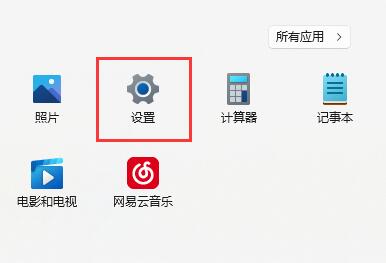
3、接着进入“应用”下的“应用和功能”

4、根据安装日期排序,选择最新安装的软件或程序,将他们都“卸载”即可。
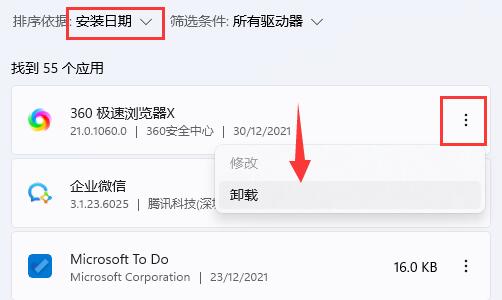
二、病毒
1、电脑如果中了病毒也可以通过安全模式解决。
2、只需要在安全模式中打开杀毒软件,进行全盘扫描杀毒就可以了。
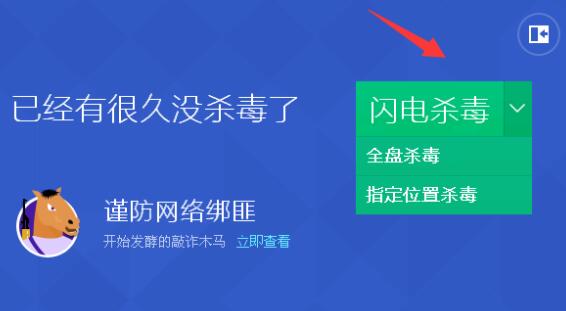
三、系统
1、系统文件如果出现了丢失,可以在安全模式中还原。
2、首先尝试进入安全模式,再退出安全模式,看看有没有自动修复。
3、如果没有自动修复,可以右键“此电脑”,打开“属性”,进入“高级系统设置”
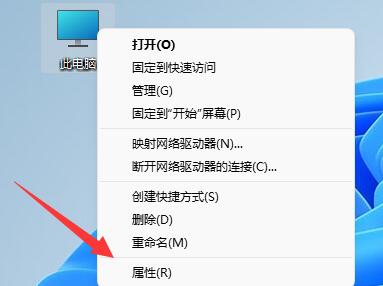
4、然后在“系统保护”下选择“系统还原”来解决。(必须要之前创建过还原点)
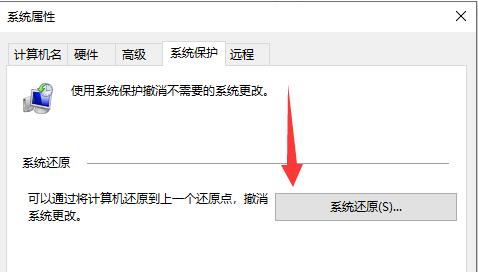
你可能还想看:进入安全模式方法 | 死机安全模式进入教程
以上就是win10开机强制进入安全模式解决系统故障教程了,如果你不知道自己的电脑遇到了哪一个问题,可以依次尝试解决,想了解更多的问题请收藏somode好吧啦网哟~
以上就是win10开机强制进入安全模式怎么解决系统故障的全部内容,望能这篇win10开机强制进入安全模式怎么解决系统故障可以帮助您解决问题,能够解决大家的实际问题是好吧啦网一直努力的方向和目标。
相关文章:
1. Win10电脑怎么设置文件共享?2. Win10专业版开机提示user profile service服务登录失败怎么处理?3. 银河麒麟操作系统(KyLin)常用问题及解决方法4. 如何解决Win7台式电脑前面板耳机没声音的问题?5. Win10 21H1更新后Office用不了了怎么办?Office无法使用6. Win10系统开机密码怎么取消?Win10开机密码取消方法7. 如何解决Win8系统异常代码c0000005应用程序无法正常启动的问题8. Win7系统RAR压缩文件的打开方式变成记事本了怎么办?9. 黑鲨一键重装win7教程 黑鲨装机大师win7教程10. Win10系统我的电脑怎么放在桌面?
排行榜

 网公网安备
网公网安备